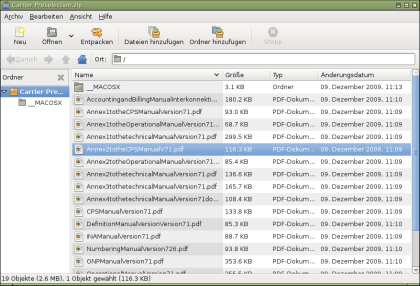Wir alle kennen das Phänomen: da suchen wir nach der Lösung eines Problemes, vielleicht nach einem passenden Reim für ein Gedicht. Nach der richtigen Formel für eine mathematische Aufgabe. Oder ganz allgemein nach einer kreativen Eingebung. Allein der erhellende Gedanke will sich einfach nicht einstellen, der erhoffte Geistesblitz will sich trotz aller Anstrengung nicht einstellen. Doch irgendwann, in einem völlig unerwarteten Moment und ohne bewusstes Nachdenken fliegt uns die Lösung zu, gerade wie ein frischer Wind am Morgen eines jungen Tages, Wie gut ist es, wenn in so einem Moment etwas zum Schreiben im Griffweite ist, damit die spontane Eingebung rasch festgehalten werden kann. Denn der erhellende Einfall kann so rasch wieder verschwinden, wie er in unseren Gedanken Form angenommen hat.
Heute gibt es allerlei praktische Geräte, wie Tablets, Netbooks oder auch Smartphones, die uns in so einem Moment helfen können. Rasch können auf der Tastatur oder per Mikrophon einige Stichworte und Sentenzen festgehalten werden. Später kann das Notierte auf dem PC weiter verarbeitet werden. Nur: die Tücken der Technik können hier einen Strich durch die Rechnung machen. So kann es einen Moment dauern, bis das Gerät schreibbereit ist. Die verschiedenen Elemente auf dem Bildschirm können und ablenken, oder – der schlimmste Fall – im alles entscheidenden Moment versagt der Akku!
Mit dem guten alten Notizbuch kann dies alles nicht passieren. Zusammen mit einem Bleistift oder Kugelschreiber ist es in jedem Moment bereit, einen Text, eine Skizze oder auch ein paar Takte Musiknoten auf Papier festzuhalten. Einfach und schnell und so, wie es Menschen schon vor Jahrhunderten gemacht haben. Aus diesem Grund ist das Moleskine Notizbuch das Linux Tool der Woche. Moleskine’s sind Notizbücher mit einigen Besonderheiten, die ihnen rund um dem Globus eine grosse Fangemeinde eingebracht haben. Moleskine’s sind den Notizbüchern bekannter Künstler wie Pablo Picasso, Vincent van Gogh oder Ernest Hemingway nachempfunden: sie sind sehr robust, sorgfältig mit beschichtetem Karton eingebunden und mit einem genähten Rücken versehen. Dieser erlaubt das flache Aufschlagen des Buches, ohne dass es sich zurückbiegt. Ein elastisches Gummiband hält das Buch geschlossen und ein Lesezeichen hilft beim Wiederfinden einer bestimmten Seite. Im Rückendeckel befindet sich ausserdem eine Falttasche für Notizblätter, Visitenkarten oder was sonst gerade hineinpasst. Das Moleskine Notizbuch fühlt sich angenehm an in der Hand und das cremefarbene Papier mit abgerundeten Ecken lädt zum Schreiben ein. Notizbücher wie das Moleskine erfreuen sich gerade in der modernen und schnelllebigen Zeit wieder grosser Beliebheit. Sie sind für viele Menschen ein persönliches Accessoire geworden, das sie immer bei sich tragen. Könnte es sein, dass gerade die digitalen «Gadgets» dazu geführt haben, dass viele Menschen wider das einfache und «währschafte» bevorzugen?
Aber eigentlich haben Notizbücher mit Linux/UNIX nichts zu tun! Erst beim genaueren Hinsehen lassen sich einige Gemeinsamkeiten entdecken. Ein Notizbuch ist ja nichts anderes ale ein erprobtes, praktisches und leicht zu bedienendes Hilfsmittel im Alltag. Genau so so wie ein Linux Tool. Ferner weist es alle Eigenschaften auf, die für UNIX Programme typisch sind. Es erfüllt nämlich genau eine Aufgabe, diese aber sehr gut. Und schliesslich ist das Moleskine Notizbuch genau so zuverlässig wie UNIX, es bewahrt unsere Notizen sicher und dauerhaft auf (das Papier ist alterungsbeständig).
Alle bisher in dieser Rubrik vorgestellten Programme sind nach einer Vorstellung kurz in ihrer Funktionsweise vorgestellt worden. Das soll auch beim Moleskine Notizbuch nicht anders sein. Natürlich wissen wir alle, wie ein Notizbuch benutzt wird. Dennoch möchte ich an dieser Stelle einige Tipps geben, die mir selbst immer wieder helfen, das Notizbuch gewinnbringend einzusetzen.
Wichtig ist natürlich, dass neben dem Notizbuch immer auch ein guter Stift bereit liegt, Dieser kann bei Bedarf in das Moleskine geklemmt werden, damit er nicht verloren geht. Zusammen mit dem «Schrybi» ist das das Buch idealerweise jeden Moment griffbereit, wie ein persönlicher Begleiter, der das aufnehmen kann, was uns in einem ganz bestimmten Moment in den Sinn kommt! Natürlich ist es von Vorteil, wenn die das Geschriebene deutlich lesbar ist, also auch nach Wochen oder vielleicht auch Jahren von uns noch gelesen werden kann.
Bei einem Notizblock können im Gegensatz zum Buch Seiten abgetrennt und weiterverwendet werden. Dies hat den Vorteil, dass einzelne Seiten weitergegeben oder für später beiseite gelegt werden können. Aber: hier droht die berüchtigte «Zettelwirtschaft». Auch beim Moleskine können natürlich einzelne Seiten herausgetrennt werden. Besser ist es aber, die gewünschte Notiz auf einen Zettel abzuschreiben. So bleibt die Information im Moleskine gespeichert. Der «Datenverlust» ist abgewendet…







 Viele Linux Tools werden ganz bewusst genutzt, wie etwa der Midnight Commander, der als eigenständige Applikation gestartet und für die verschiedensten Dateioperationen verwendet wird. Bei anderen Tools ist das nicht so: sie verrichten ihre Arbeit still im Hintergrund und werden kaum als eigenständige Applikationen wahrgenommen. Einer dieser nützlichen Helfer soll diese Woche vorgestellt werden: das Archivierungsprogramm
Viele Linux Tools werden ganz bewusst genutzt, wie etwa der Midnight Commander, der als eigenständige Applikation gestartet und für die verschiedensten Dateioperationen verwendet wird. Bei anderen Tools ist das nicht so: sie verrichten ihre Arbeit still im Hintergrund und werden kaum als eigenständige Applikationen wahrgenommen. Einer dieser nützlichen Helfer soll diese Woche vorgestellt werden: das Archivierungsprogramm